内外网配置
目录
1.查询内外网IP。
2.查询路由表
3.删除路由
4.添加永久静态路由
5.设置内外网优先级
内外网配置常用单词:
ipconfig:查询IP
route:路由、线路
print:打印、查看
delete:删除
add:增加、添加
mask:掩码
-p:永久
1.查询内外网IP。
①连接内外网后返回桌面,键盘长按Win+R键,输入cmd点击确定,然后在任务栏找到命令提示符右键以管理员身份运行。
②输入命令“ipconfig” 查询以太网、WLAN网络IP。
如图所示:
以太网:
IP: 192.168.0.223
子网掩码: 255.255.255.0
网关: 192.168.0.1
WLAN:
IP: 192.168.43.140
子网掩码: 255.255.255.0
网关: 192.168.43.1
2.查询路由表
①输入命令“route print”
主要看IPv4路由表,0.0.0.0代表任意IP地址。
如果表中有两行网络目标和网络掩码均为0.0.0.0的数据,那么就会出现网络冲突导致内外网不通的情况发生。
3.删除路由
①输入命令“route delete 0.0.0.0”,删除网络目标为0.0.0.0的路由配置。
4.添加永久静态路由
①输入命令“route add 0.0.0.0 mask 0.0.0.0 192.168.43.1 -p”:(添加外网永久路由,网关信息:192.168.43.1根据自己本机的配置变更。)
②输入命令“route add 192.168.0.0 mask 255.255.255.0 192.168.0.1 -p”:(添加内网永久路由,IP地址、子网掩码、网关等信息根据自己主机的配置变更。-p为永久的意思,添加路由一定要添加永久路由(带-p)不然重启电脑后路由相当于没有添加。)
③永久路由添加完成后可以通过“route print”命令查询是否添加成功。(此步骤可以省略):
5.设置内外网优先级
①打开内网(以太网)Internet协议版本4双击打开,点击高级:
②找到自动跃点去掉√,接口跃点数填写:10
③同理:外网(WLAN)填写:20
自动跃点说明:跃点数越小,优先级越高。跃点数是几无所谓,我们配置时只要内网的跃点数比外网的小就可以。一般内网10,外网20就可以了。
完成上述步骤,重启电脑,内外网就配置完成了。